Dokumente aus K7-AllScan importieren
AllScan ist eine Scan-Software mit direkter Schnittstelle zu verschiedenen Dokumentenscannern. Durch die direkte Anbindung ist der Scanvorgang i. d. R. schneller als die TWAIN-Schnittstelle.
Sie können den hier beschriebenen Import aber auch für andere Scan-Programme verwenden, wenn diese in ein vorgegebenes Verzeichnis speichern und anschließend eine Anwendung starten kann.
Profil in AllScan erstellen
1.Wählen Sie bitte im AllScan-Menü Extras bitte den Befehl Einstellungen und erstellen Sie ein neues Profil.
2.Fügen Sie anschließend ein neues Verfahren hinzu und wählen dafür das neue Profil aus. Wählen Sie die Schnittstelle "Standard Export Library" und klicken Sie auf Konfigurieren:
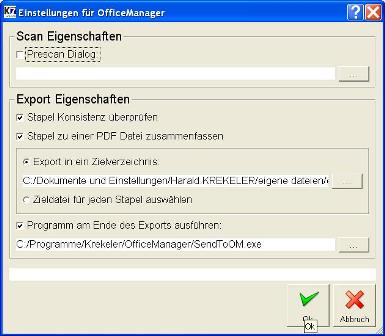
3.Geben Sie bitte ein Zielverzeichnis an (z. B. "Eigene Dateien\AllScan") und wählen Sie als Programm, das nach dem Export ausgeführt werden soll, die Datei "SendToOM.exe" im Office Manager-Programmverzeichnis aus.
4.Klicken Sie auf OK, um die Einstellungen zu speichern.
Einstellungen im Office Manager
1.Wählen Sie bitte den Befehl Datei | Optionen | Einstellungen.
2.Markieren Sie die Kategorie Importieren | Profile und klicken Sie auf den Schalter .
3.Geben Sie folgende Einstellungen ein:
Beschreibung "AllScan"
Aktivierung "Manuell oder von außen gesteuert"
Als Verzeichnis das AllScan-Zielverzeichnis (z. B. "Eigene Dateien\AllScan")
Dateioperation "In das Dokumentenverzeichnis verschieben"
4.Klicken Sie zweimal auf OK, um die Änderungen zu speichern.